قم بإصلاح مشكلات السطوع التلقائي لنظام iOS 6 من خلال معايرة مستشعرات ضوء iPhone
مع كل تحديث رئيسي لنظام iOS ، تعلن Apple عن بعض الميزات الجديدة الرائعة ، ولكن لا تعتبر إضافة ميزة جديدة ناجحة إلا إذا فهمت الجماهير استخدامها بشكل صحيح. ارتفعت شهرة Siri بين عشية وضحاها تقريبًا بسبب بساطتها ، بينما من ناحية أخرى ، استغرق iCloud أشهرًا للقبض عليه نظرًا لأن معظم المستخدمين كانوا مرتبكين تمامًا فيما يتعلق بتكوينه. يعد Siri و iCloud ميزات سرادق ، ولكن هناك دائمًا الكثير من الأشياء الصغيرة الأصغر في iOS التي يمكن أن تجعل حياتك أسهل. في iOS 6 ، طرحت Apple أكثر من 200 ميزة وتغييرًا جديدًا ، ولكن قد لا تتمكن من ملاحظة كل هذه الميزات مباشرة بعد تحديث جهازك. إذا كنت تنتظر كسر الحماية حتى الآن ، فمن المحتمل أنك جديد تمامًا على iOS 6 ولم تتقن بعد استخدام جميع الخيارات الجديدة المضافة في تحديث نظام التشغيل هذا. الشيء الوحيد الذي أزعج الكثير من المستخدمين هو وظيفة السطوع التلقائي المُجددة ، والتي خدعت الكثيرين في التفكير بأن أجهزة استشعار الإضاءة المحيطة في iPhone لم تعد تعمل بعد الآن. لحسن الحظ ، يمكن إصلاحه ببساطة عن طريق إعادة معايرة أجهزة استشعار الضوء.
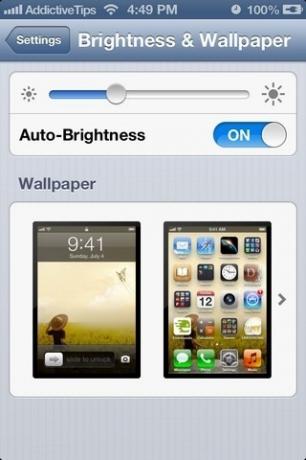
إن تبديل السطوع التلقائي في iOS 6 هو في الواقع تحسن كبير عن سابقاته. في السابق ، كانت مستشعرات الإضاءة المحيطة مؤتمتة بالكامل ، وقررت مستوى سطوع الشاشة من تلقاء نفسها. الآن ، ومع ذلك ، تم منح المستخدمين التحكم في أجهزة الاستشعار هذه. يمكنك بسهولة تحديد مستوى السطوع المناسب لك في ظل ظروف معينة ، ويأخذ iOS هذا الاختيار في الاعتبار عند حساب مستوى السطوع لظروف الإضاءة الجديدة. هذا التحسن يأتي بتكلفة طفيفة بالرغم من ذلك. إذا لم تهيئ الأشياء بشكل صحيح ، فقد يبدو السطوع التلقائي غير منتظم للغاية أو معطلاً تمامًا. عليك معايرة مستشعرات الإضاءة المحيطة مرة واحدة على الأقل للمساعدة في بدء السطوع التلقائي بشكل صحيح ، وإليك كيفية القيام بذلك.
تعليمات
- خذ مصباحًا يدويًا أو اذهب إلى غرفة مظلمة. قد يبدو هذا نكتة ، ولكن تحمل معنا ، لأن النتائج النهائية تستحق ذلك تمامًا.
- قم بتشغيل تطبيق إعدادات المخزون على iDevice وتوجه إلى قسم "السطوع والخلفية".
- أوقف تشغيل تبديل "السطوع التلقائي".
- إذا ذهبت إلى غرفة مظلمة ولا يوجد ضوء حولها ، فاسحب منزلق السطوع إلى الحد الأدنى. بالنسبة لأولئك الذين لم يتمكنوا من العثور على مكان مظلم ، أمسك بمصباح كهربائي (أو أي مصدر ضوء) بالقرب من شاشة iPhone قدر الإمكان ، وقم بتدوير شريط التمرير إلى أقصى حد.
- الآن بعد معايرة المستشعر ، بدّل إلى "السطوع التلقائي".
لمعرفة ما إذا كانت المعايرة قد تم تنفيذها بشكل صحيح ، أبقِ شاشة Brightness & Wallpaper مفتوحة وقم بتغيير ظروف الإضاءة المحيطة. يجب أن يبدأ شريط تمرير السطوع في التحرك من تلقاء نفسه مع كل تغيير في محيطك. في iOS 6 ، يعمل السطوع التلقائي على شاشة القفل أيضًا ، وهو أمر مفيد جدًا في عدد من السيناريوهات.
لذا ، إذا كنت تتساءل عما حدث لميزة السطوع التلقائي منذ التحديث إلى iOS 6 ، فجرّب خدعتنا الصغيرة ومعرفة ما إذا كانت الأمور تتحسن.
بحث
المشاركات الاخيرة
MissionBoard: مبدل التطبيقات الرسومية لأجهزة Jailbroken iPhone و iPad
يقوم iOS App Switcher بعمل جيد للغاية ، ويتيح للمستخدمين أداء جميع ...
كيفية تنزيل أي ملف باستخدام Safari لنظام iPhone [Cydia]
افتراضيًا ، يدعم Safari تنزيل عدد قليل جدًا من تنسيقات الملفات ، وإ...
Google تطلق تطبيق YouTube الرسمي لأجهزة iPhone و iPod touch [مراجعة]
تسببت Apple مؤخرًا في غضب من خلال الإعلان عن أن تطبيق YouTube للأور...

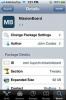
![كيفية تنزيل أي ملف باستخدام Safari لنظام iPhone [Cydia]](/f/b167624e527d8b4d9577d44c1ff1bab3.jpg?width=680&height=100)
![Google تطلق تطبيق YouTube الرسمي لأجهزة iPhone و iPod touch [مراجعة]](/f/7694952a834a1710e6076277497b7b22.jpg?width=680&height=100)